7 correctifs pour le logiciel AMD Adrenalin qui ne fonctionne pas ou ne souvre pas

Vous êtes confronté au problème du logiciel AMD Adrenalin qui ne fonctionne pas ou ne s
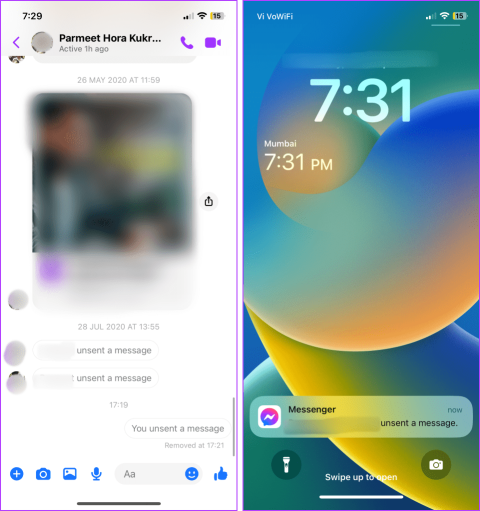
À moins que vous n'échangez des messages qui disparaissent , les conversations sur Facebook Messenger resteront pour toujours. Mais parfois, vous regrettez d'avoir envoyé certains messages, peut-être à cause d'une faute de frappe, du ton, ou simplement parce que vous l'avez envoyé au mauvais contact. Quoi qu'il en soit, nous pouvons vous aider à supprimer les anciens messages sur Facebook Messenger des deux côtés.
On dit que les mots, une fois prononcés, ne peuvent être retirés. Cependant, les choses sont un peu différentes avec les mots écrits, notamment les messages. Heureusement, vous pouvez également annuler l'envoi ou supprimer les messages envoyés depuis iMessage , Instagram , WhatsApp et Facebook Messenger. Voyons comment cela se passe pour Facebook.
Oui, vous pouvez annuler l'envoi ou retirer des messages Facebook Messenger en quelques étapes seulement. Et il existe plusieurs façons d’éliminer les messages de votre historique de discussion. Tu peux:
Comme indiqué précédemment, vous pouvez annuler l'envoi de tous les messages sur Messenger, cependant, vous devez d'abord savoir certaines choses.
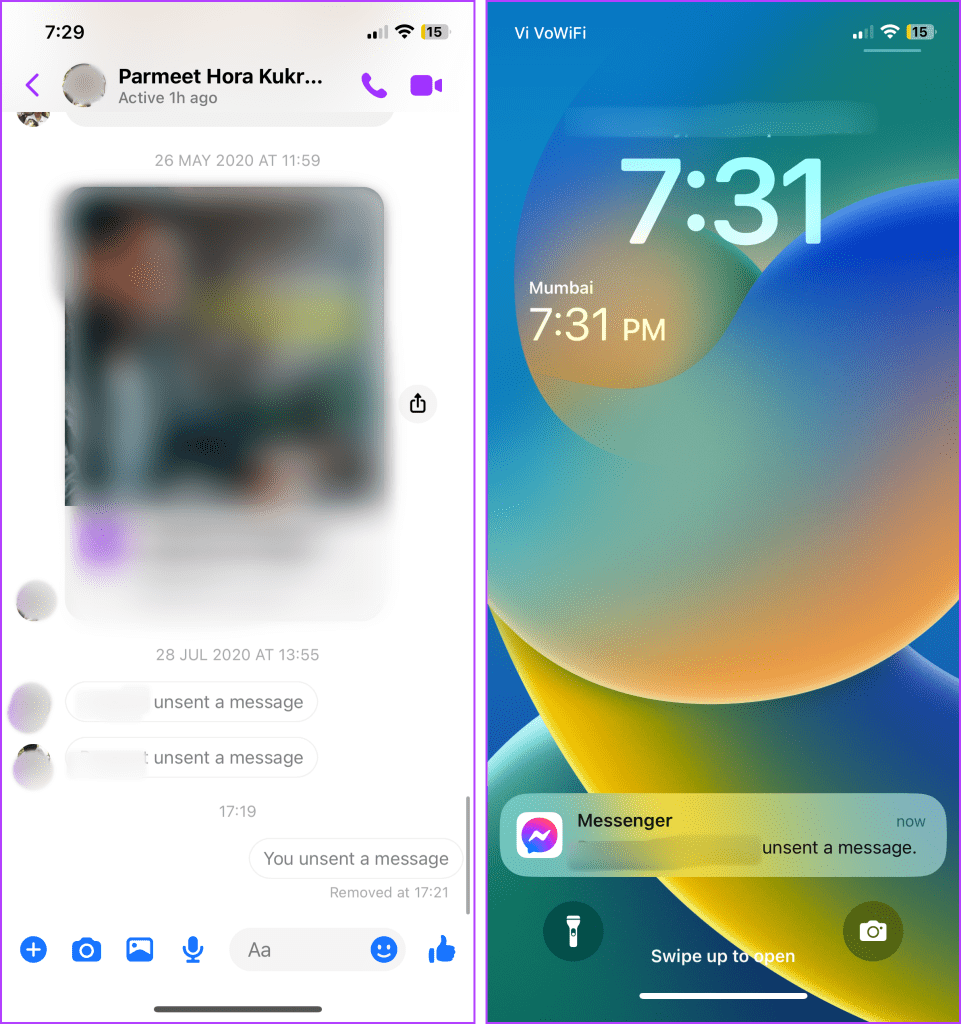
Remarque : Initialement, Facebook vous permettait de supprimer les anciens messages sur Messenger des deux côtés dans les 10 minutes suivant l'envoi du message. Cependant, la plateforme permet désormais de supprimer les anciens messages sur Facebook Messenger des deux côtés, même après des années.
Étape 1 : Ouvrez l'application Messenger et accédez au chat.
Étape 2 : Appuyez et maintenez le message envoyé que vous souhaitez supprimer
Étape 3 : Sélectionnez Annuler l'envoi ou Supprimer dans le menu contextuel.
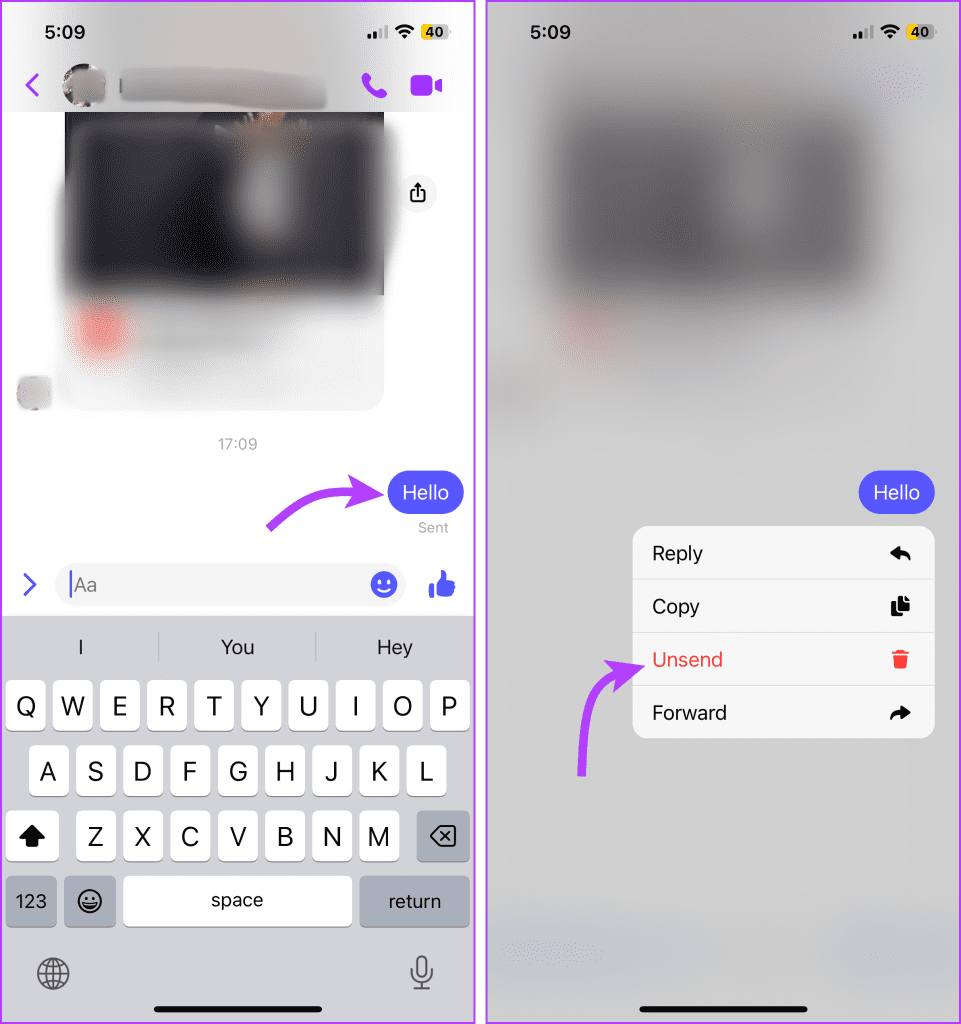
Étape 4 : Ici, vous aurez deux options. Sélectionnez celui que vous préférez.
Étape 5 : Appuyez sur OK pour confirmer l'action.
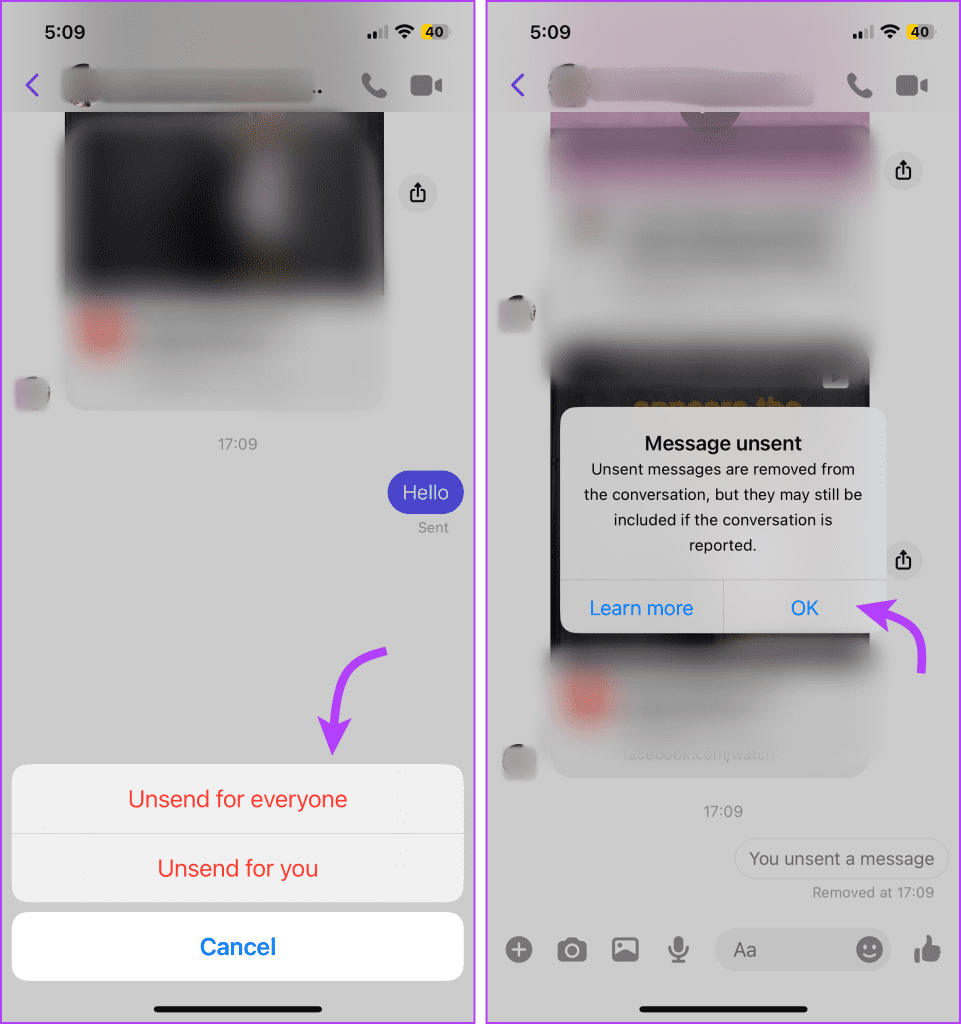
Remarque : Vous pouvez également supprimer un message reçu avec la même méthode, cependant, il sera uniquement supprimé de votre historique de discussion. L'expéditeur d'origine pouvait toujours voir le message à moins qu'il ne le supprime.
Étape 1 : Ouvrez la conversation et cliquez sur l'icône à trois points à côté de la conversation.
Étape 2 : Sélectionnez Supprimer parmi les options.
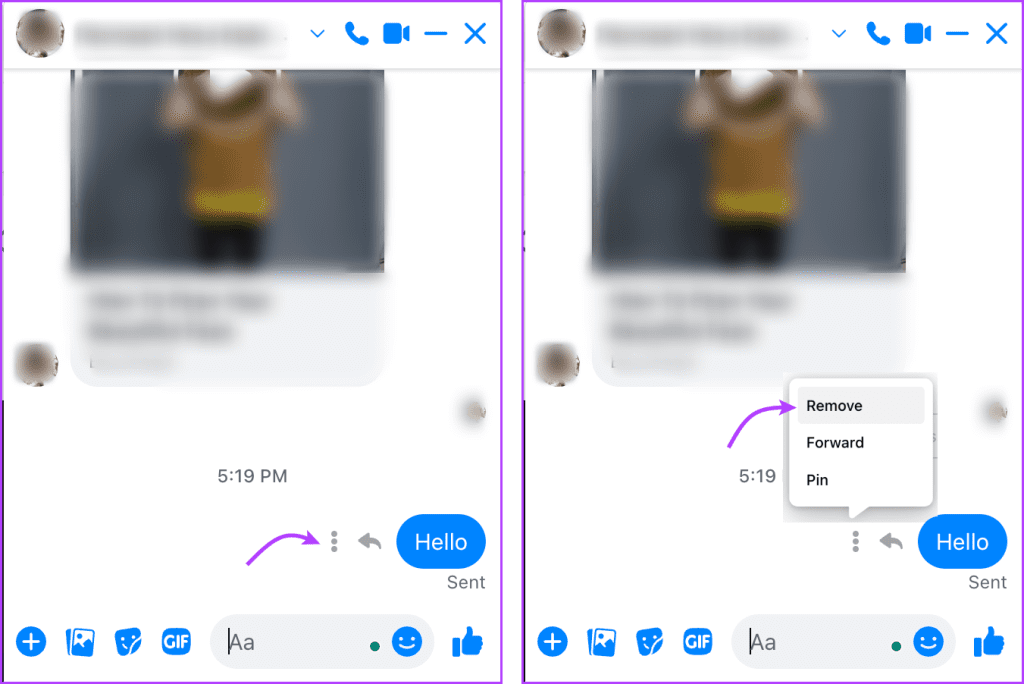
Étape 3 : Choisissez maintenant entre les options suivantes,
Étape 4 : Cliquez sur Supprimer.
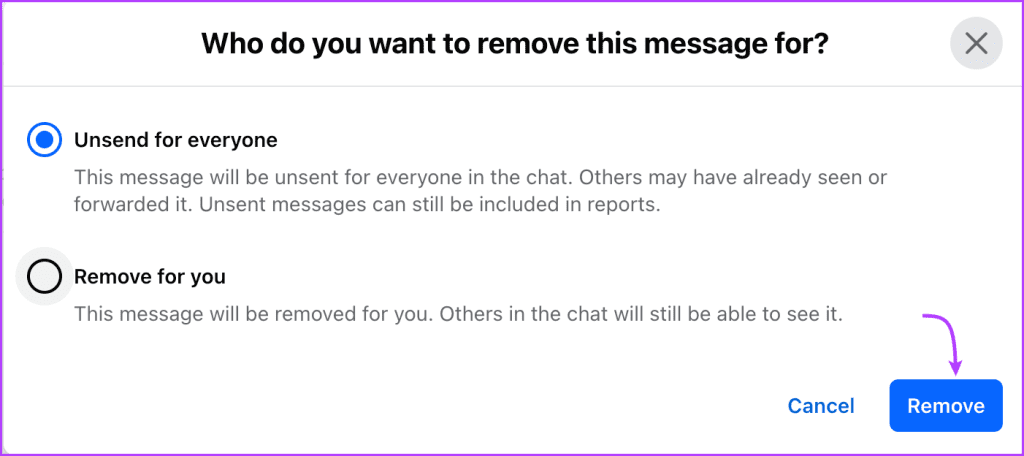
Si vous utilisez l'application de bureau Messenger ou via le Web, vous pouvez également supprimer le message « Vous n'avez pas envoyé un message ». Cependant, il sera effacé de votre historique de discussion. Le destinataire pourra toujours voir que vous n’avez pas envoyé un message.

Ce qui est génial, c'est que vous pouvez également supprimer les anciens messages des messages Instagram. Cependant, Instagram n'informe pas le destinataire et ne remplace pas le message par un message non envoyé.
Remarque : Pour supprimer tous les messages envoyés sur Messenger des deux côtés, vous devez sélectionner des messages individuels et répéter l'étape. Vous ne pouvez pas tout sélectionner et supprimer en une seule fois, bien que vous puissiez supprimer la conversation complète.
Il est important de noter que lorsque vous supprimez tous les messages sur Messenger ou la conversation complète, ceux-ci ne sont pas supprimés des deux côtés. Il supprime uniquement de votre historique de discussion.
De plus, rappelez-vous qu’il s’agit d’une action permanente ; vous ne pouvez pas annuler ou récupérer les discussions. Si vous souhaitez simplement masquer le chat, archivez le chat.
Étape 1 : Ouvrez l'application Messenger et balayez vers la gauche sur la conversation que vous souhaitez supprimer.
Étape 2 : Appuyez sur Plus, puis sur Supprimer ou Supprimer le chat.
Étape 3 : Appuyez à nouveau sur Supprimer pour confirmer l'action.
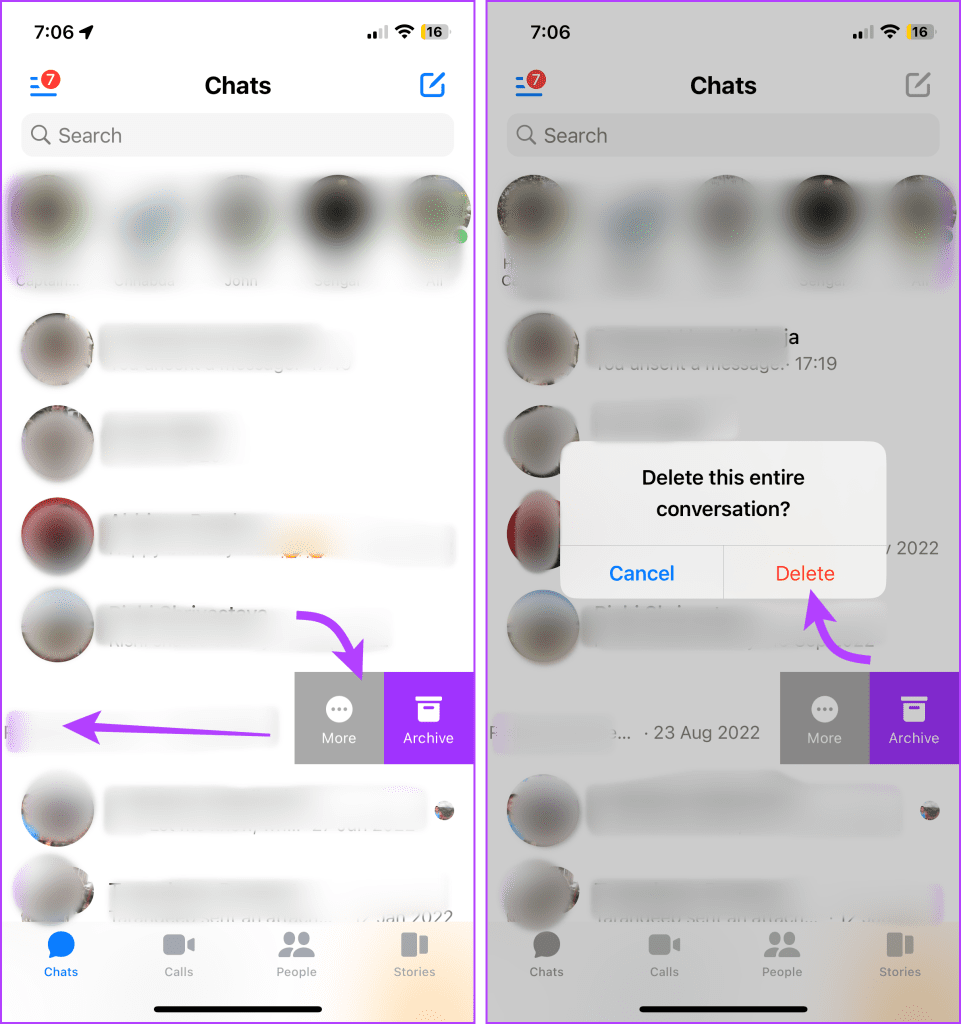
Étape 1 : Ouvrez Messenger et cliquez sur l'icône à trois points à côté de la conversation que vous souhaitez supprimer.
Étape 2 : Cliquez sur Supprimer le chat.
Étape 3 : Sélectionnez à nouveau Supprimer le chat pour confirmer l'action.
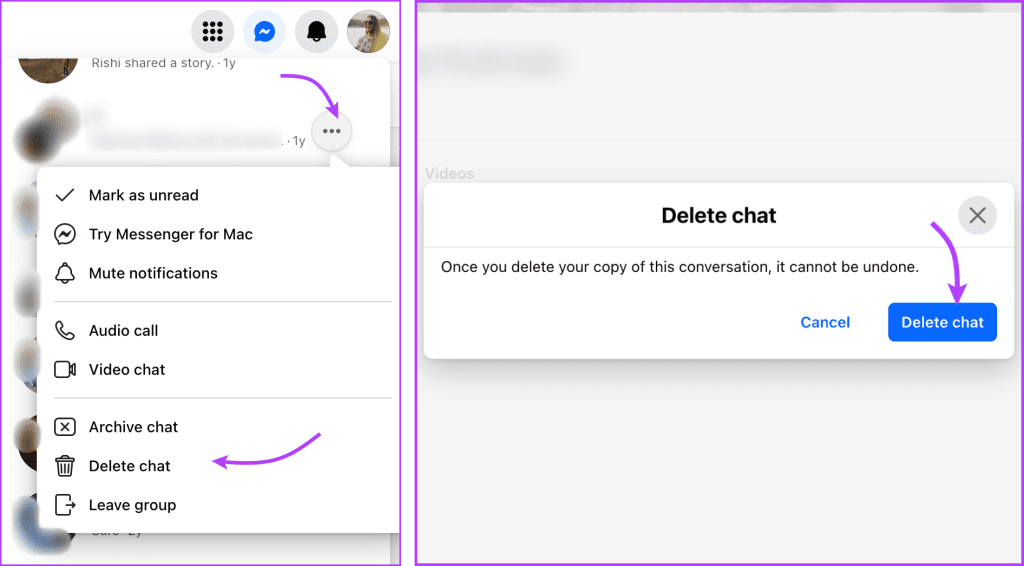
1. Lorsque vous supprimez un message sur Messenger, est-ce que cela est supprimé pour les deux parties ?
Cela dépend du choix que vous faites lors de la suppression. Si vous choisissez de ne plus envoyer pour tout le monde, cela s'applique aux deux parties. Mais si vous choisissez Annuler/Supprimer pour vous, le message sera supprimé juste pour vous. Notamment,
2. Si vous supprimez une conversation sur Messenger, est-elle supprimée pour les deux parties ?
Non, lorsque vous supprimez une conversation, cela efface simplement votre historique de discussion. L'autre partie pouvait toujours voir tous les messages envoyés et reçus sur son appareil.
3. Si je supprime une conversation sur Messenger, l’autre personne le sait-elle ?
Si vous supprimez un message envoyé (même ancien), le destinataire en sera informé. Mais si vous supprimez la conversation, l’autre personne n’en saura rien.
Bien que vous puissiez supprimer les anciens messages sur Facebook Messenger des deux côtés, il est plus sage d’être attentif à ce que vous envoyez. N'oubliez pas que le destinataire peut prendre une capture d'écran de l'historique des discussions ou même se plaindre auprès de Facebook dans les 14 jours suivant la suppression.
Donc, en règle générale, n’envoyez pas de messages qui pourraient vous causer des ennuis. Et il y a une autre règle empirique que nous aimerions vous suggérer. Chaque fois que vous rencontrez des difficultés pour utiliser votre Facebook ou Facebook Messenger, recherchez la solution dans CloudO3 ou connectez-vous avec nous, et nous vous aiderons sûrement.
Vous êtes confronté au problème du logiciel AMD Adrenalin qui ne fonctionne pas ou ne s
Pour corriger l
Apprenez à maîtriser le chat Zoom, une fonctionnalité essentielle pour les visioconférences, avec nos conseils et astuces.
Découvrez notre examen approfondi de l
Découvrez comment récupérer votre Instagram après avoir été désactivé en suivant nos étapes claires et simples.
Découvrez comment savoir qui a consulté votre profil Instagram avec nos solutions pratiques. Sauvegardez votre vie privée tout en restant informé !
Apprenez à créer des GIF animés facilement avec votre Galaxy S22. Découvrez les méthodes intégrées et des applications pratiques pour enrichir votre expérience.
Découvrez comment changer la devise dans Google Maps en quelques étapes simples pour mieux planifier vos finances durant votre voyage.
Microsoft Teams s
Vous obtenez l








